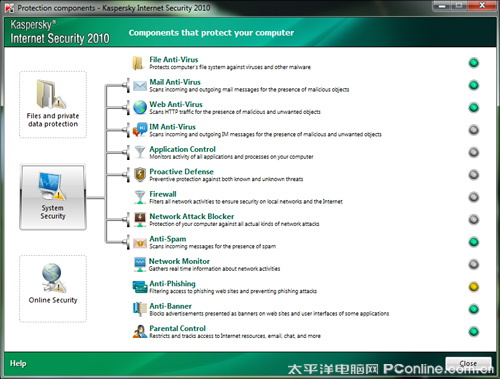|
三、新功能体验 1. 导向式面板 导向式面板是2010版中新增加的一项功能,其实也是“My Protection”标签的一个延伸,主要目的是提供给用户一个相对直观的设置区域。使用者不但可以在这里看到每项功能的关联模块,而且还能通过点击直接完成目标模块的设置。同时卡巴斯基还在这里加入了一项快速启闭功能,通过点击后面的“指示灯”,就能迅速开关对应模块。
2. IM防护 由于自身并不具备防护能力,IM软件一直都是系统防护中的“短板”,很多意外中招事件大多是与IM防护不佳有关。而在卡巴斯基2010中,我们终于在“设置”窗口中发现了它的身影。可以看到,新版本提供的选项还是相当丰富的,除了基本的钓鱼网址扫描、可疑网址扫描,还专门加入了一个启发强度滑杆。同时用户也可以自行决定“只扫描进入消息”或 “同时扫描进出站消息”,灵活度很高。
3. 沙箱模式 如果您曾经使用过虚拟机,那么对于“沙箱”的概念就很好理解了。简单来说“沙箱”其实就相当于一款小型虚拟机,能够在真实的系统外搭建一个“虚拟空间”,用来模拟真实系统。不过虽说是模拟,所有由“沙箱”创建出来的数据却都不会随便“存在”。每次运行完毕,“沙箱”都会将这些改动自动“抹除”,绝对不会泄露到真实系统中。正是基于这样的特点,使得“沙箱”很适合用来测试那些软件或木马。 在卡巴斯基2010中,运行沙箱有两种方法。其中最简单的就是右击程序执行“Safe run”命令,稍后软件会正常启动,同时周围会加上一道绿色的光晕,表明该程序目前已经处于沙箱模式。而另一种办法则是进入卡巴斯基“My Security Zone”标签,将待保护程序直接添加到“Sandbox”窗口中。不过值得一提的是,即使您已经将程序添加到Sandbox窗口,但直接在操作系统中运行,仍然无法享受到沙箱的保护。不过我们倒是可以通过右击为它建立一个沙箱版快捷方式,来实现类似的永久性保护。
|
正在阅读:全国首测!卡巴斯基2010英文正式版试用全国首测!卡巴斯基2010英文正式版试用
2009-07-15 06:49
出处:PConline原创
责任编辑:mojiede
键盘也能翻页,试试“← →”键
| 本文导航 | ||
|